Ada berbagai cara untuk melihat file teks di terminal Linux.
Saat Anda baru mengenal Linux, Anda mencoba menggunakan perintah cat sepanjang waktu untuk membaca konten file. Ini berfungsi baik untuk file dengan output hanya beberapa baris, tetapi file yang lebih besar dengan cepat menggulir konten melewati pengguna sehingga sulit, atau bahkan tidak mungkin bagi Anda untuk menemukan apa yang Anda butuhkan.
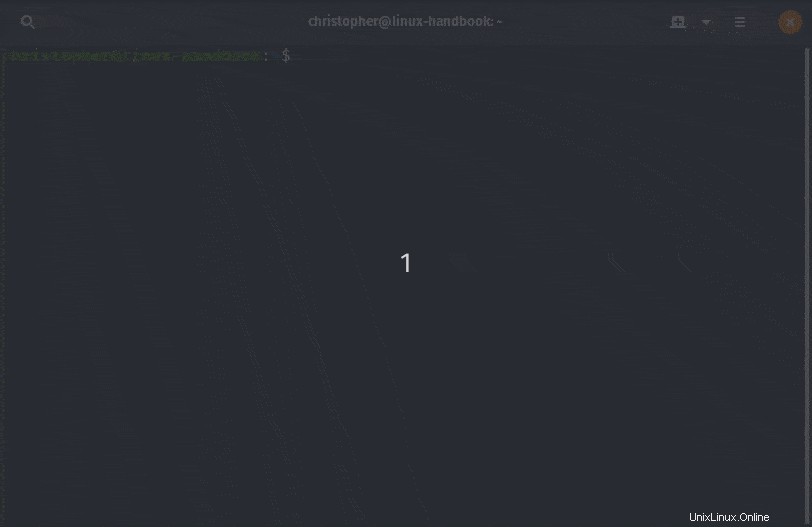
Perintah cat tentu tidak terlalu praktis untuk melihat file besar. Anda tidak ingin seluruh layar Anda diisi dengan konten file.
Apa yang dapat Anda lakukan di sini adalah menggunakan 'less command' atau 'more command'. Kami telah membahas perintah less di Buku Pegangan Linux, jadi saya akan menunjukkan cara menggunakan lebih banyak perintah dalam tutorial ini.
Menggunakan lebih banyak perintah untuk membaca file teks di terminal Linux
Perintah more membuka file teks dalam tampilan halaman. Anda dapat membaca halaman demi halaman dan ketika Anda berhenti lagi, tidak akan ada output yang terlihat di layar. Terminal Anda akan bersih dan murni.
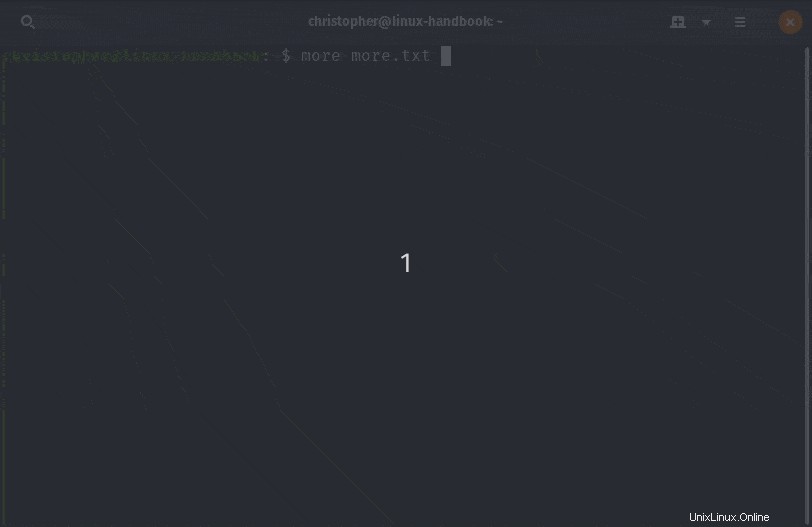
Menavigasi lebih banyak
Dengan lebih banyak, Anda dapat dengan mudah menggulir data satu halaman dalam satu waktu. Anda dapat menggunakan metode navigasi berikut.
| Masukan | Tindakan |
|---|---|
| Panah Bawah / Bilah Spasi | Gulir ke Bawah (Satu Halaman) |
| Panah Atas / B | Gulir ke Atas (Satu Halaman) |
| Masukkan | Gulir Satu Baris Sekaligus |
| – nomor | Jumlah Baris per Layar |
| + nomor | Menampilkan File Mulai dari Nomor Baris |
| +/ string | Menampilkan File Mulai dari Pencarian String Match |
| q | Berhenti melihat file teks dan kembali ke layar |
Saat menggunakan lebih banyak, Anda dapat memasukkan q untuk keluar kapan saja atau h untuk menampilkan bantuan bawaan.
Tampilkan n jumlah baris per layar
Mengetik -n (di mana n adalah bilangan bulat) setelah perintah hanya akan menampilkan n jumlah baris sebagai halaman.
more -n filename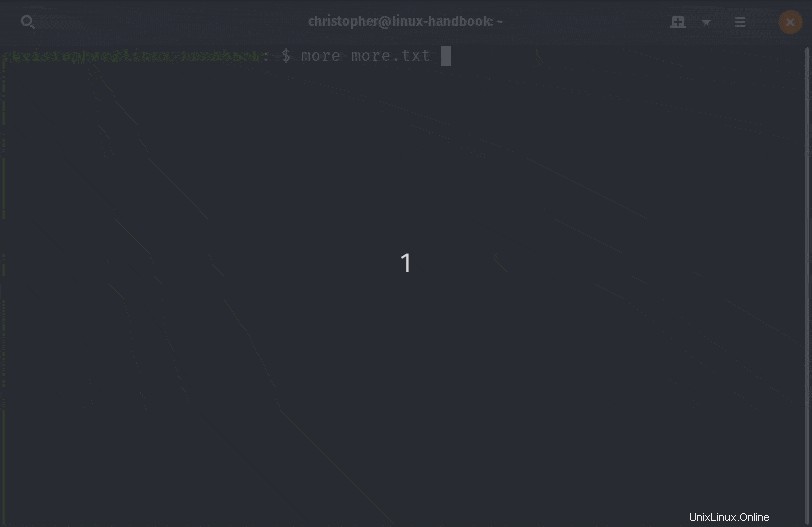
Lewati n jumlah baris pertama
Mengetik +n (di mana n adalah bilangan bulat) setelah perintah akan melompat ke nomor baris itu sebelum menampilkan konten Anda.
more +n filenameMencari string menggunakan lebih banyak perintah
Anda dapat melompat ke contoh pertama dari string yang ditentukan menggunakan +/string setelah perintah kami.
more +/string filenameUntuk menemukan contoh berikutnya, Anda dapat mengetik /string di dalam lebih banyak tampilan untuk ditelusuri.
Lewati beberapa baris kosong dengan opsi -s untuk perintah lainnya
Jika Anda memiliki beberapa baris kosong, Anda dapat memangkasnya menjadi satu baris kosong dengan opsi -s.
more -s filenameJalankan lebih banyak perintah dengan opsi bantuan yang ditampilkan
Jika Anda baru mengenal lebih lanjut, Anda dapat menjalankannya dengan opsi -d. Dengan cara ini, ia terus menunjukkan bantuan untuk bernavigasi.
Selain itu, jika Anda menggunakan karakter atau perintah ilegal apa pun dalam tampilan lebih lanjut, disarankan untuk menggunakan metode bantuan menggunakan h yang menampilkan petunjuk terperinci untuk navigasi atau keluar.
Kesimpulan
Ada juga beberapa trik dan tip lainnya yang bisa Anda lihat. Tentu saja, Anda selalu dapat melihat halaman manual dari lebih banyak perintah untuk detailnya.
more --help
-d display help instead of ringing bell
-f count logical rather than screen lines
-l suppress pause after form feed
-c do not scroll, display text and clean line ends
-p do not scroll, clean screen and display text
-s squeeze multiple blank lines into one
-u suppress underlining
// from the detailed instructions page accessible via h while running
<space> Display next k lines of text [current screen size]
z Display next k lines of text [current screen size]*
<return> Display next k lines of text [1]*
d or ctrl-D Scroll k lines [current scroll size, initially 11]*
q or Q or <interrupt> Exit from more
s Skip forward k lines of text [1]
f Skip forward k screenfuls of text [1]
b or ctrl-B Skip backwards k screenfuls of text [1]
' Go to place where previous search started
= Display current line number
/<regular expression> Search for kth occurrence of regular expression [1]
n Search for kth occurrence of last r.e [1]
!<cmd> or :!<cmd> Execute <cmd> in a subshell
v Start up /usr/bin/vi at current line
ctrl-L Redraw screen
:n Go to kth next file [1]
:p Go to kth previous file [1]
:f Display current file name and line number
. Repeat previous commandSecara pribadi, saya lebih suka menggunakan lebih sedikit perintah daripada lebih banyak perintah.
Saya harap tutorial ini memberi Anda cukup untuk bertahan lebih banyak perintah. Saya menyambut pertanyaan dan saran Anda.